适用于: Power BI Report Builder
Power BI Desktop
在报表生成器中,表、矩阵和列表都是数据区域,它们在按行和列整理的单元格中显示分页报表数据。 单元格通常包含文本、日期和数字等数据,但它们也可以包含仪表、图表或图像等报表项。 表、矩阵和列表通常称为 tablix 数据区域。
下图显示包含表、矩阵或列表的简单报表。
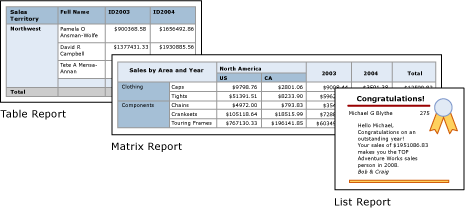
表、矩阵和列表模板是在 Tablix 数据区域的基础上建立的,Tablix 数据区域是可以在单元中显示数据的灵活的网格。 在表和矩阵模板中,单元将组织成行和列的形式。 由于模板是基础通用 tablix 数据区域的变体,因此可以不同模板格式的组合显示数据,并在开发报表时更改表、矩阵或列表以包含其他数据区域的功能。 例如,如果添加了表且发现它不能满足需求,则可以添加列组以使表成为矩阵。
通过添加嵌套表、矩阵、列表、图表和仪表,表格和矩阵数据区域可以显示复杂的数据关系。 表和矩阵都有表格布局,其数据来自单个数据集,并且在单个数据源的基础上构建。 表和矩阵之间的主要区别在于,表只能包含行组,而矩阵可以包含行组和列组。
列表则稍有不同。 它们支持自由格式的布局,并且可以包括多个对等表或矩阵,每个对等表或矩阵使用来自不同数据集的数据。 列表也可以用于发票之类的表单。
表
使用表显示详细信息数据、组织行组中的数据,或者同时用于两种目的。 表模板包含三列,并带有一个表标头行和数据详细信息行。 下图显示了在设计图面上选择的初始表模板:
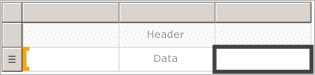
可以按单个字段、多个字段或通过编写自己的表达式来对数据进行分组。 可以创建嵌套的组或独立的相邻组和显示分组数据的聚合值,或将合计添加到组。 例如,如果表有名为“类别”的行组,则可以为每个组添加小计以及报表的总计。 为了改进表的外观和突出显示要强调的数据,可以合并单元并将格式应用于数据和表标题。
可以在开始时隐藏详细信息数据或分组数据,并包括明细切换以使用户能够交互选择要显示的数据量。
矩阵
使用矩阵显示按行和列进行分组的聚合数据汇总,类似于数据透视表或交叉表。 组的行数和列数由每个行组和列组中的唯一值的个数确定。 下图显示了在设计图面上选择的初始矩阵模板:
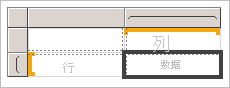
您可以按行组和列组中的多个字段或表达式对数据进行分组。 在运行时,当组合报表数据和数据区域时,随着为列组添加列和为行组添加行,矩阵将在页面上水平和垂直增长。 矩阵单元显示仅限于单元所属行组和列组的交集的聚合值。 例如,如果您的矩阵具有一个行组(类别)和两个显示销售额之和的列组(区域和年份),则报表中将显示两个单元,其中对于“类别”组中的每个值都显示销售额之和。 两个交集处的单元格范围分别是:“Category”和“Territory”,以及“Category”和“Year”。 矩阵可以包含嵌套组和相邻组。 嵌套组具有父子关系,相邻组具有对等关系。 您可以添加矩阵内嵌套行组和列组的任何级别和所有级别的小计。
为使矩阵数据的外观更具可读性和突出显示要强调的数据,可以合并单元或者水平和垂直拆分,并将格式应用于数据和组标题。
您也可以包括最初隐藏详细信息数据的明细切换,然后用户便可单击该切换以根据需要显示更多或更少的详细信息。
列表
使用列表创建自由格式布局。 不用局限于网格布局,可以在列表中自由放置字段。 可以使用列表设计用于显示多个数据集字段的表单,也可以将其用作容器以便并排显示分组数据的多个数据区域。 例如,您可以为列表定义组;添加表、图表和图像;并显示每组值的表和图形表单中的各个值,正如对雇员或病人记录所执行的操作一样。
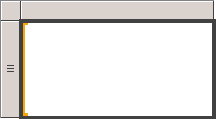
准备数据
表、矩阵和列表数据区域显示来自数据集的数据。 您可以在检索数据集数据的查询中准备数据,也可以通过设置表、矩阵或列表中的属性来准备数据。
可用于检索报表数据集数据的查询语言(如 Transact-SQL)可以准备数据,方法是使用筛选器以仅包含数据的子集,用使报表更具可读性的常数替换 NULL 值或空值,并对数据进行排序和分组。
如果您选择在报表的表、矩阵或列表数据区域中准备数据,则可以对数据区域或数据区域内的单元设置属性。 如果要筛选数据或对数据进行排序,则对数据区域设置属性。 例如,若要对数据进行排序,则可以指定要依据其进行排序的列以及排序方向。 如果要为字段提供替代值,请设置显示该字段的单元格文本的值。 例如,要在字段为空或 NULL 时显示空值,请使用表达式设置值。
构建和配置表、矩阵或列表
向报表添加表或矩阵时,可以使用“表和矩阵向导”,也可以从 Report Builder 提供的模板中手动构建。 而列表是根据列表模板手动生成的。
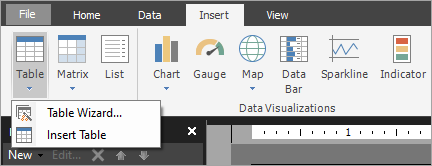
该向导将指导您一步步地快速生成并配置表或矩阵。 在您完成该向导或从头开始生成 Tablix 数据区域后,可以进一步配置和优化它们。 在数据区域的右键单击菜单上提供的对话框可便于您为分页符、页眉和页脚的可重复性和可见性、显示选项、筛选器和排序设置最常用的属性。 但是,Tablix 数据区域提供大量的附加属性,这些属性只能在报表生成器的“属性”窗格中设置。 例如,如果要在表、矩阵或列表的数据集为空时显示消息,需在“属性”窗格的 NoRowsMessage tablix 属性中指定消息文本。
更改 Tablix 模板
不用局限于初始 tablix 模板选择。 添加组、总计和标签时,您可能希望修改 Tablix 设计。 例如,您可能会从表开始,然后删除详细信息行和添加列组。
通过添加任何 Tablix 功能,可以继续开发表、矩阵或列表。 Tablix 功能包括显示行和列中的分组数据的详细信息数据或聚合。 可以创建嵌套组、独立的相邻组或递归组。 可以对分组数据进行筛选和排序,并通过在组定义中包括多个组表达式来方便地组合组。
您还可以为组添加总计,或者为数据区域添加总计。 可以隐藏行或列以简化报表,并允许用户切换隐藏数据的显示,就像向下钻取报表中显示的那样。